ZBrush打造红版浩克(下)
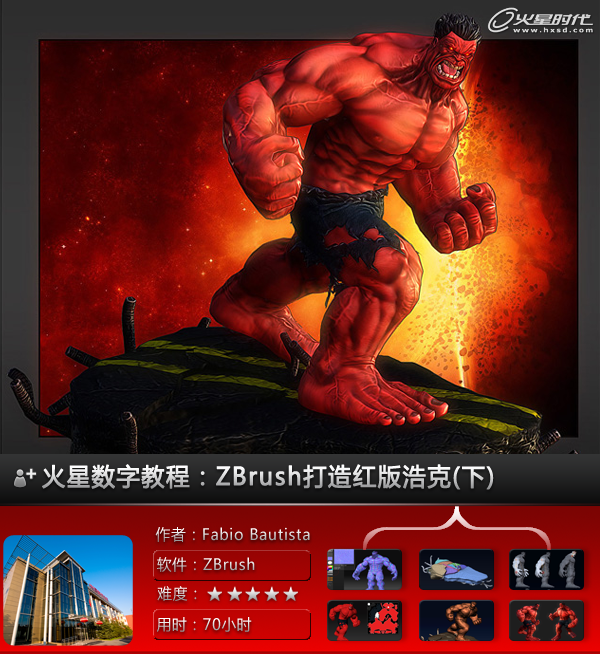
教程思路
1. 简介
2. 概念
3. 雕刻
4. 低模和法线贴图
5. 纹理
6. 实时渲染与合成
下面我们接着“ZBrush打造红版浩克(上)”继续讲解。
第十步
对于基架我采用了类似的制作过程,但是在这种情况下我使用了相同的模型来创建法线贴图,如下图所示。
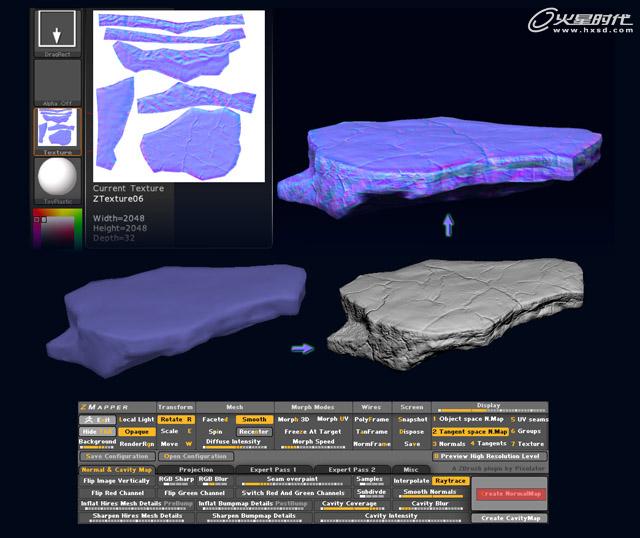
当创建完法线贴图之后,我再次将低分辨率网格导入到Max中,然后使用3ds Max2009中所带有的ProCutter工具将它分割成很多面片。该工具可以帮助我们创建一个看起来由很多部分组成的物体,而不必在模型上通过绘制样条线来分割它。最后,移动这些面片并将创建的管状体添加到之前的雕刻的模型中,如下图所示。#p#e#
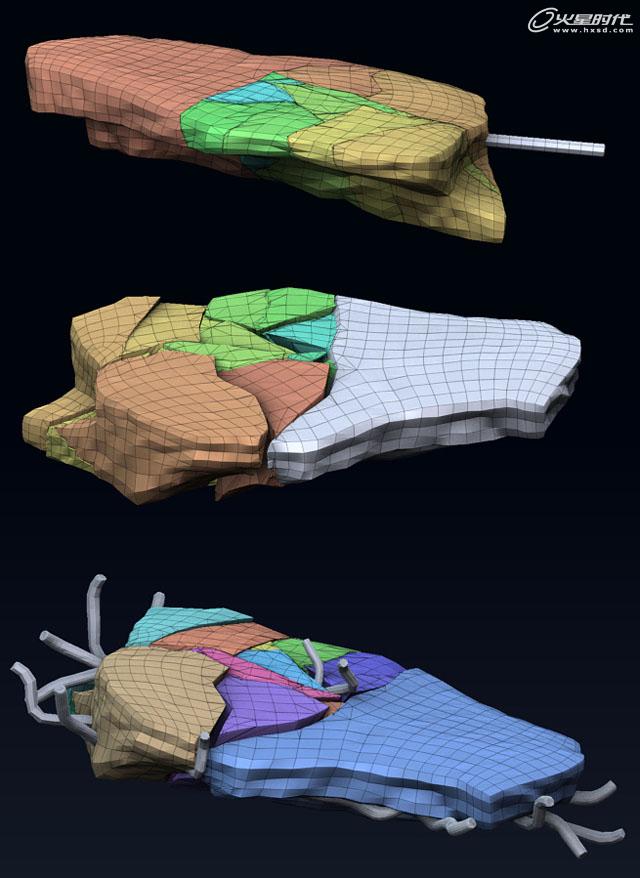
第十一步
下一步,回到ZBrush中,开始设计模型的姿势。我使用变换(Transpose)工具,它很好用,可以只在蒙版中选择一下就可以移动、旋转和缩放模型的某个部分。尽管可以使用Spheres——一个更高级的技术来创建骨骼和装置,但对于设置不同位置来说,这种方法是最快捷的,并且在这种情况下,这种方法更加适合红版浩克模型的姿势,如下图所示。

5.纹理
第十二步
制作纹理的过程非常简单。我只是在Max中打开该模型,然后对其赋予一个Multi/SubObject材质。接着根据贴图上每个不同的部分,我为它们分别指定了不同的颜色。下一步,我将使用渲染到纹理(Render To Texture)功能来创建基础漫反射贴图,如下图所示。
 #p#e#
#p#e#
第十三步
在Photoshop中打开生成的贴图,绘制细节并与其他纹理进行混合。最初,我打开法线贴图并修改曲线和饱和度等,然后以Soft Light模式进行混合,如下图所示。

第十四步
拷贝该贴图,然后再次调整,从而将细节、高光和阴影应用到该纹理上。然后使用PS的绘制工具继续润色,如下图所示。

第十五步
继续在贴图上添加细节,使用多种笔刷来绘制,并将其与其他纹理进行融合。我也会对初始颜色使用带有相似色调的调色板,从而创建出统一的渐变效果,特别是皮肤的色调,如下图所示。
 #p#e#
#p#e#
第十六步
要完成这个过程,我在皮肤上添加了一些污点和瑕疵细节,并使用了AO(环境遮挡)贴图。要想得到这个贴图,我需要先打开Max,再次使用到渲染到纹理(Render to Texture)对话框,但是这次我使用了高模。最后,它在PS中是以叠加模式作为一个图层来应用的,如下图所示。

6.实时渲染及合成
第十七步
新的玩具总会令我感到开心,关于这个项目我感到开心的其中一个原因就是我第一次尝试使用了工具包。工具包是一个简单的工具,它使用Marmoset游戏引擎并包含了一个实时模型查看器。在我的工作经历中,我曾经有机会使用一些高级的游戏引擎,如Unreal和Unity,并且尽管它们对于游戏开发来说是一个功能非常强大的工具,但它们并不那么容易使用。通过工具包我能够快速的测试不同的摄影机角度,这样我就可以判断哪个角度最适合做为最终的角色姿势了。
我开始在Max中将模型放在基架上并做适当的调整,例如脚的位置和基架的位置。然后将它导出一个obj格式的文件,之后就可以在工具包中将它打开了,如下图所示。

第十八步
在工具包中,我打开了材质编辑器,并导入模型。然后应用了一个Phong材质并将在前面创建的纹理添加进来。当着色器和渲染选项开启时,我所要做的就是抓屏,如下图所示。
 #p#e#
#p#e#
第十九步
所有操作都很容易,很方便。我只是改变一下模型的视角、灯光的方向等,然后就立即进行了实时渲染,如下图所示。

下图就是我如何在添加后期特效并稍作调整之后得到的最终图像。

第二十步
最后这幅图是在Photoshop中完成的。在这个图片中,我想捕捉红版浩克愤怒的瞬间,但是和漫画书中的表情一样。要想得到这个效果,我首先创建了一个背景并稍作修改,然后把渲染的图片放在背景上并稍微调节一下饱和度、色彩平衡等,最后添加了一些阴影和辉光效果,如下图所示。
 #p#e#
#p#e#
第二十一步
搞定,这就是我创建红版浩克的整个过程,如下图所示。一共用了70多个小时,最终得到了不错的回报。非常感谢,希望你们能够喜欢。

本教程完。
上一篇 人像静帧作品《胜利》(上)
下一篇 ZBrush教程:守护神归来
热门课程
专业讲师指导 快速摆脱技能困惑相关文章
多种教程 总有一个适合自己专业问题咨询
你担心的问题,火星帮你解答-
在杭州学习UE5,掌握未来游戏设计的核心技术。火星时代教育为你提供全面的UE5课程,助力你开启职业新篇章。了解UE5的就业前景......
-
杭州是一个动漫游戏氛围浓厚的城市,去杭州发展,选火星学习,进入游戏动漫行业,大有可为哦
-
此篇文章深度介绍了室内3D模型线上课程的内容和结构,并着重强调了其在新时代创新技术中的重要性。最后,我们将介绍火星时代教育公司......
-
探讨目前各种C++培训班的特点,提出如何挑选适合自己的C++培训班,并介绍火星时代教育的相关信息。
-
影视动画设计基础课程的深入解析,提供给所有对动画创作有兴趣的人。让我们一起来了解更多动画设计的世界吧!
-
文章详细描述了剪辑制作培训机构的课程设置以及如何选择一个好的剪辑制作培训机构。

 火星网校
火星网校
















